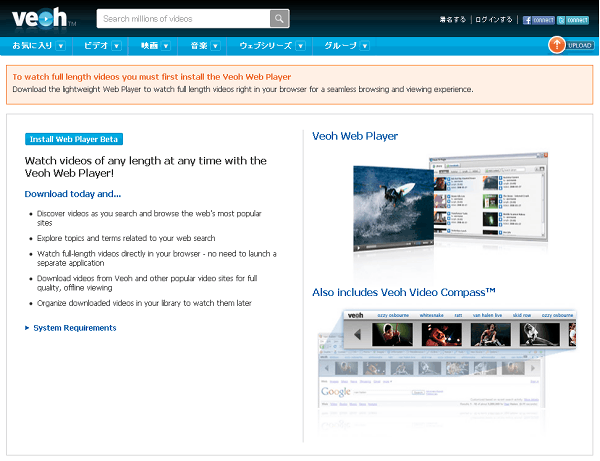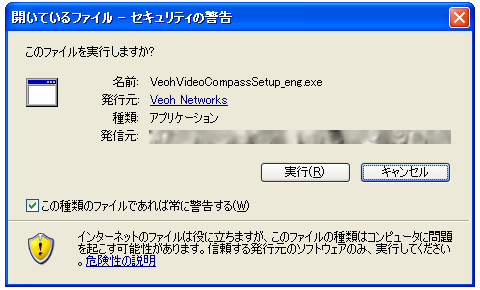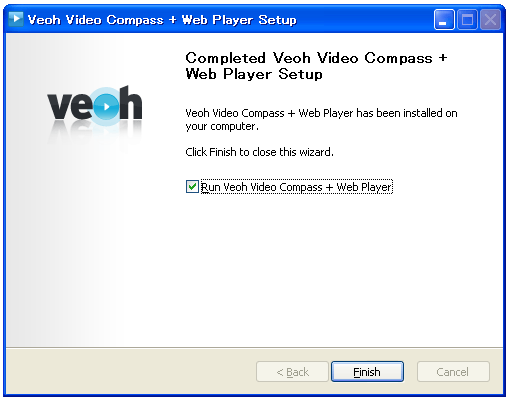Veoh Web Playerインストール手順
最終更新:2009年12月27日
まず、Veoh Video CompassとVeoh Web Playerが一緒になったセットアップファイルを入手します。(2009年12月27日現在、公式なWeb Playerのみのセットアップファイルの配信はありません。)
ページ下部にある[Veoh Apps]の[Web Player]か、下記のリンクからダウンロードページを開いてください。
次のようなページが開きます。
ページの左側に、[Install Web Player Beta]と書かれたボタンがあるはずです。
このボタンをクリックするとセットアップファイルをダウンロードすることができます。
うまくダウンロードできない場合はこちらをご覧ください。
セットアップファイルは任意の場所に保存してください。
インストールに取りかかる前に、必ずブラウザを終了させておきましょう。ブラウザを起動したままだとインストールできなかったり、インストールできても不具合が発生することがあります。
ブラウザが終了されている事を確認したら、インストールを始めます。
先ほどダウンロードしたセットアップファイルを起動してください。
セキュリティの警告が出た場合は、[実行]ボタンを押します。
Web Playerのセットアップウィザードが起動しました。
[Next]を押します。
利用規約への同意を求められます。
同意するなら[I Accept]を押して、次に進みます。
Veoh Video Compassをインストールするかたずねられます。
インストールする場合は、[Install the Veoh Video Compass]にチェックを入れたまま[Next]を押します。
インストールしたくない場合は、[Install the Veoh Video Compass]のチェックを外してから、[Next]を押します。
(インストールしなくても、Veoh の視聴とダウンロードには影響ありません。)
Veoh Web Playerのオプションを設定します。
- ダウンロードした動画を保存するフォルダを指定します。
数字の下の[…]のボタンをクリックすると、フォルダを選ぶことができます。
もちろん、アドレスがわかる方は直接入力してもかまいません。
アドレスに日本語や全角の英数字・記号などの2バイト文字が含まれると、正しく動作しない場合があるようです。アドレスは半角英数のみになるようにしましょう。半角であっても、半角カナはNGです。
具体的な手順は「Veoh Web PlayerのDownload Locationを変更する」を参照してください。
デスクトップやマイドキュメントから保存フォルダを開けるようにしたい場合は、保存フォルダのショートカットをデスクトップやマイドキュメントに作成するといいでしょう。
なお、この設定は、インストール後もSettingsから設定を変更することができます。
- クイック起動バー(Windowsのスタートボタンの隣あたり)にVeohサイトへのブックマーク(クリックするとブラウザでVeohサイトが開きます)を作成するかどうか
- デスクトップにVeohサイトへのブックマーク(クリックするとブラウザでVeohサイトが開きます)を作るかどうか。
- 詳しいことはわかりませんが、おすすめ動画…のようなもの?
上をチェックすると機能がオンに、下をチェックすると機能がオフになります。
設定し終えたら[Install]ボタンを押してください。
インストール作業が始まります。
この画面が表示されたらインストール作業は完了です。
これですべての手続きが終了し、Web Playerが使用できる状態になりました。
続けて、VeohWebPlayerを起動したい場合は、[Run Veoh Web Player Beta]にチェックを入れた状態で[Finish]を押してください。Web Playerが起動されます。
なお、以前のバージョンでは、初回起動時にログインウィンドウが開いていましたが、2009年12月27日現在のバージョンでは、動画の閲覧とダウンロードをするだけならWebPlayerでのログインが不要になっているため、初回起動でログインを求められることもなくなっています。
しかし、Web Playerから動画のアップロードを行う場合は、WebPlayerでのログインが必要となります。必要であれば、タスクトレイのVeohWebPlayerのアイコンを右クリックして、[Change logged on user...]を選択して、ユーザー名とパスワードを入力してください。
最終更新:2010年01月22日 08:38